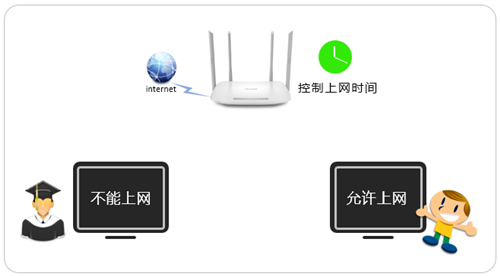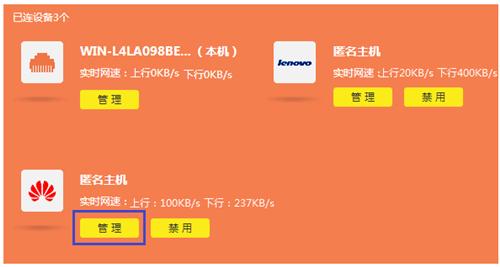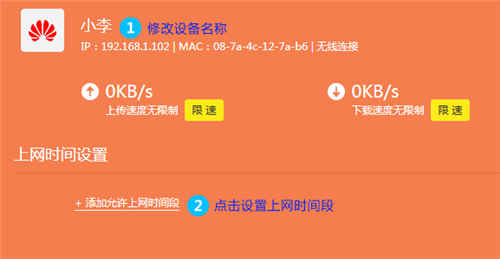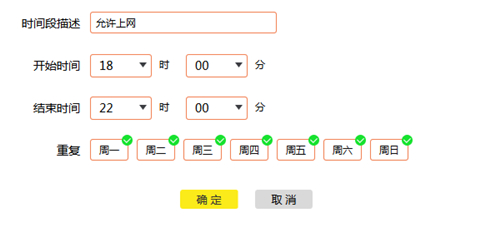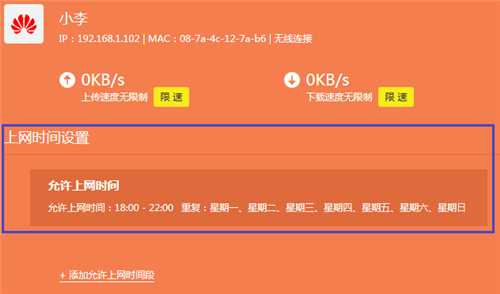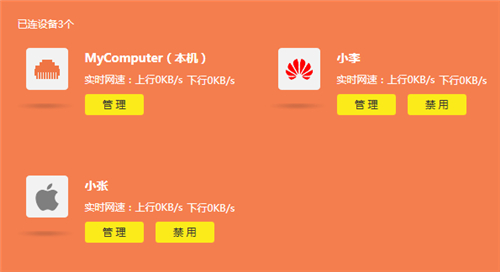1、登录路由器管理界面,点击 设备管理,进入管理设置页面,如下图:
2、该页面有多个终端,找到待控制的终端。如下:
3、点击终端名字,修改为常用名便于管理。然后点击“上网时间设置”。如下:
温馨提示:您可以通过IP地址、MAC地址或连接类型确定是否是被控制的主机。
4、以本例为准,添加上网时间段。如下:
添加之后列表如下:
您也可以控制其他终端的上网时间,如下:
至此,上网时间控制设置完成,小李只能在允许的上网时间段上网。
以上内容来源于网络,由“WiFi之家网”整理收藏!
原创文章,作者:TP-Link,如若转载,请注明出处:https://www.224m.com/194519.html